Kategorien
E-Mail einrichten - eM Client App
Dieser Artikel erklärt, wie man die Mail-App eM Client sowohl unter Android als auch auf dem iPhone verwendet. Dies ist eine E-Mail-Anwendung, die eng mit unserem Mailserver von SmarterMail zusammenarbeitet und daher die empfohlene Wahl ist.
Laden Sie die App über den App Store Ihres Mobiltelefons herunter und starten Sie sie.
Schritt 1. Überprüfen Sie Ihre E-Mail-Adresse und Ihr Passwort über das Webmail.
https://webmail.mijnhostingpartner.nl/
Schritt 2. Wählen Sie die Option zum Hinzufügen eines neuen Kontos in der App
Schritt 3. Geben Sie Ihre E-Mail-Adresse ein und wählen Sie die Option zum automatischen Einrichten.
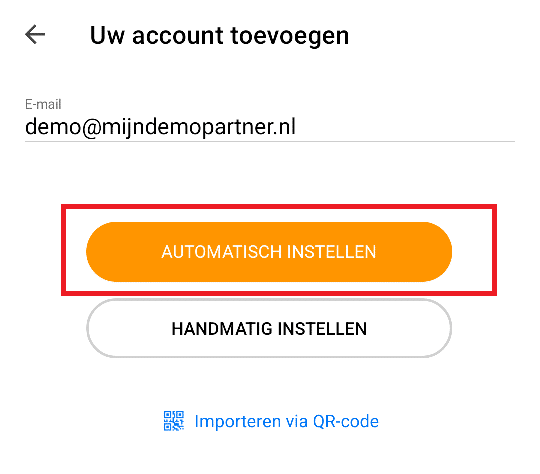
Schritt 4. Geben Sie auf dem nächsten Bildschirm Ihr Passwort ein, das Sie über die Webmail verifiziert haben. Fahren Sie mit Weiter fort.
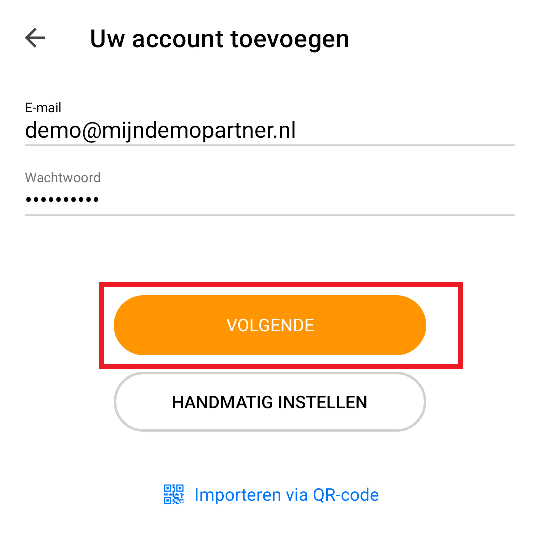
Schritt 5. Geben Sie die erforderlichen Details ein und klicken Sie erneut auf Weiter.
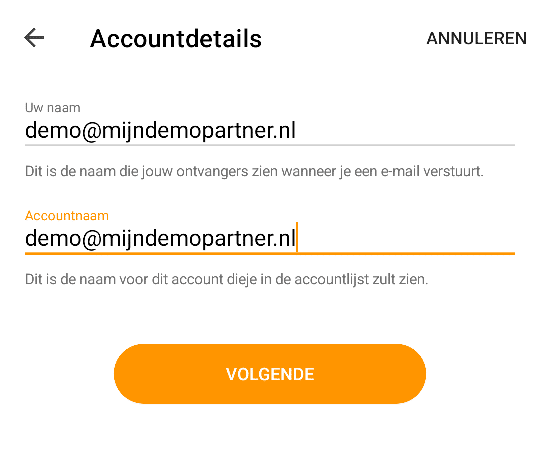
Schritt 6. Wählen Sie Fortfahren ohne Verschlüsselung, die Mail wird bereits mit den automatischen Einstellungen verschlüsselt gesendet und empfangen.
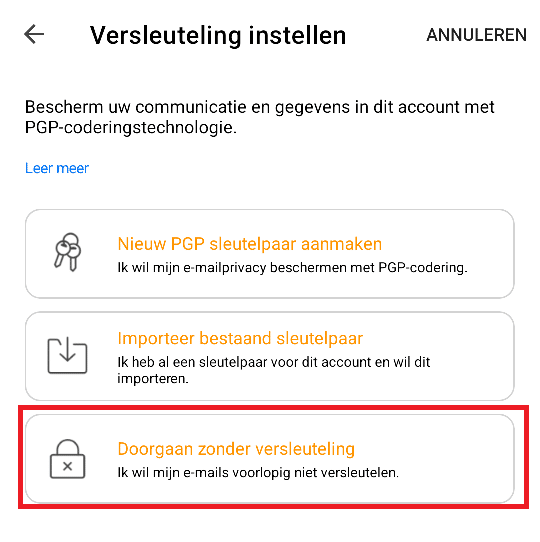
Schritt 7. Vervollständigen Sie die letzten Angaben wie gewünscht und wählen Sie den gewünschten Zeitraum der Synchronisation. Wir empfehlen, das vergangene Jahr zu wählen, das ist in den meisten Fällen am angenehmsten. Ihr Konto-Avatar wird ebenfalls aus dem Webmail synchronisiert.
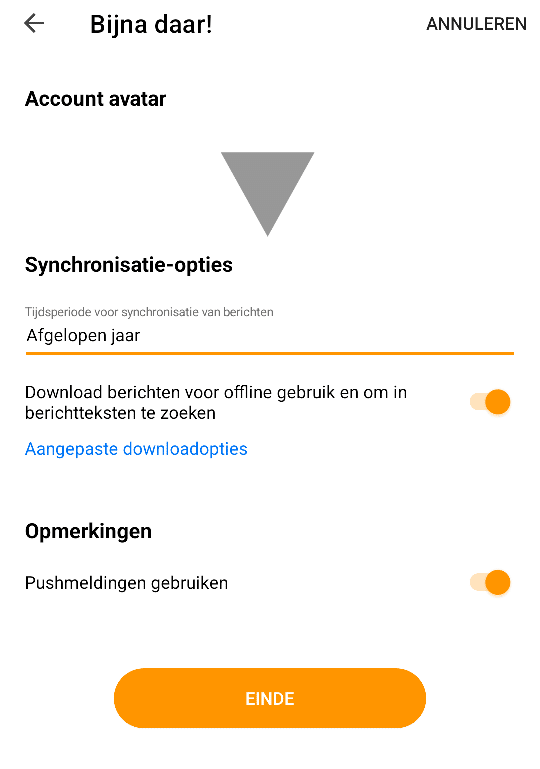
Abschließend ist Ihre E-Mail-Adresse von MijnHostingPartner.nl nun in der eM Client App eingerichtet.